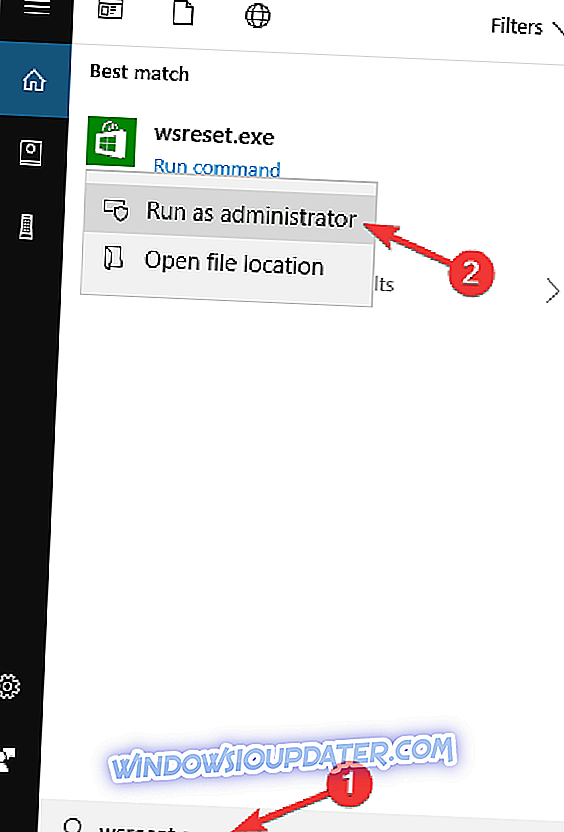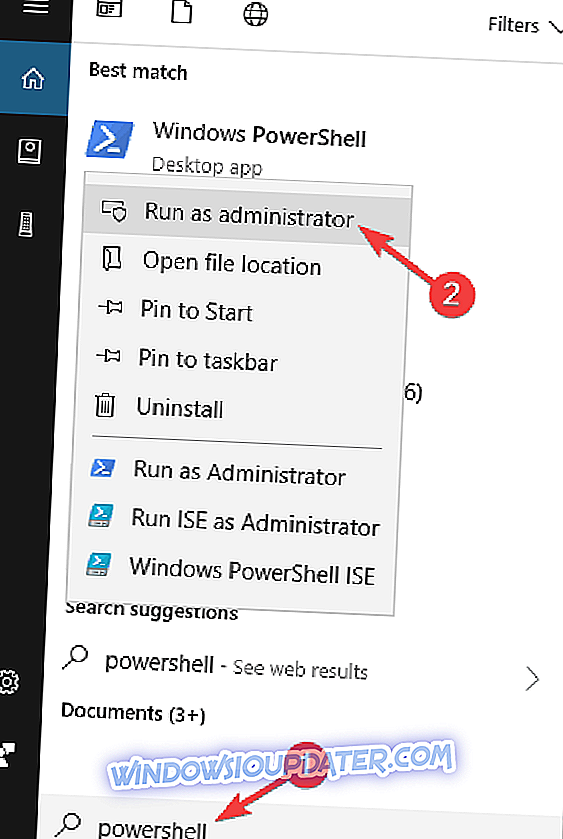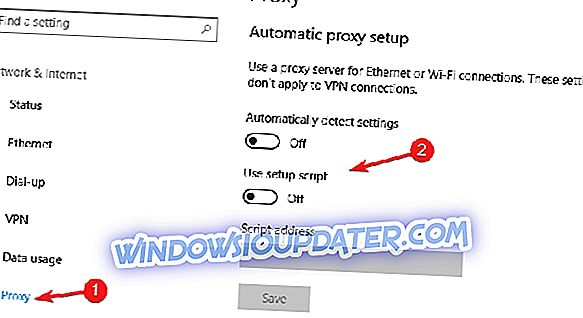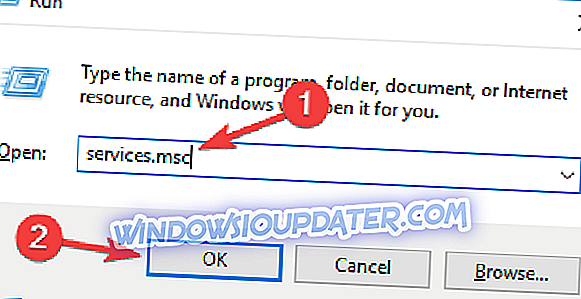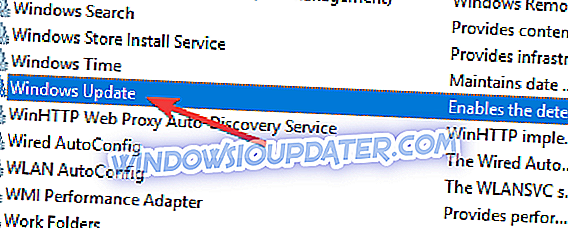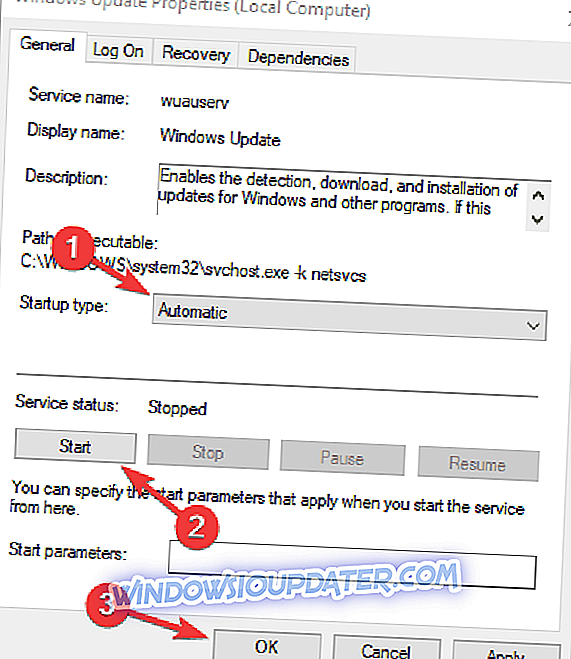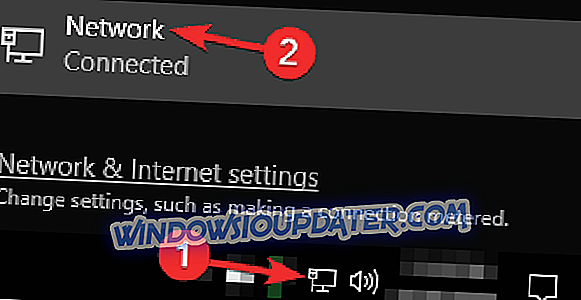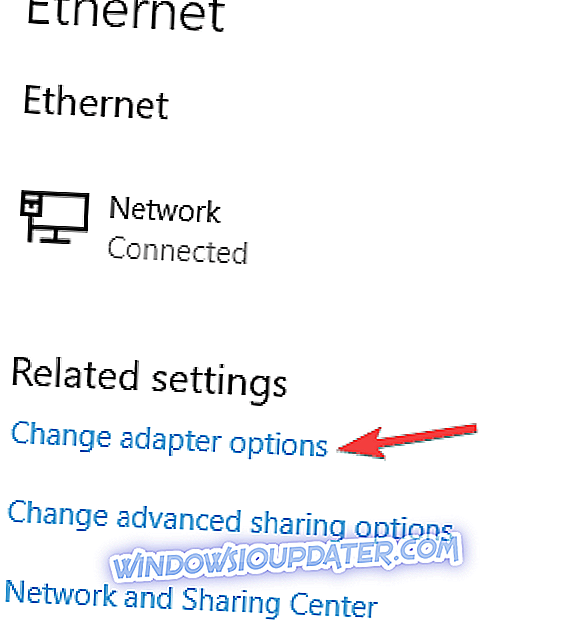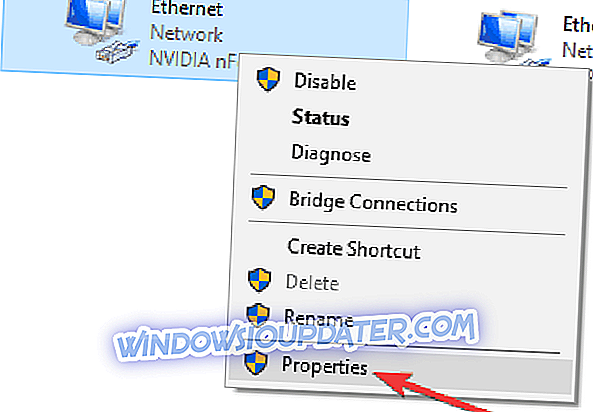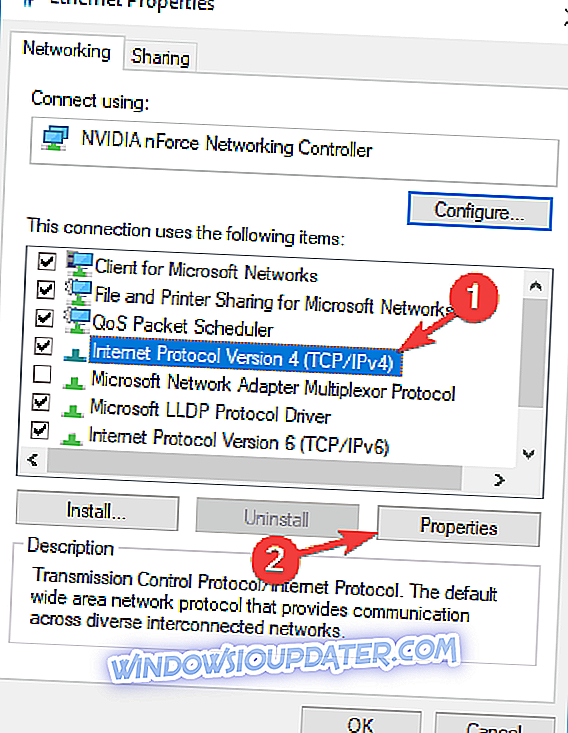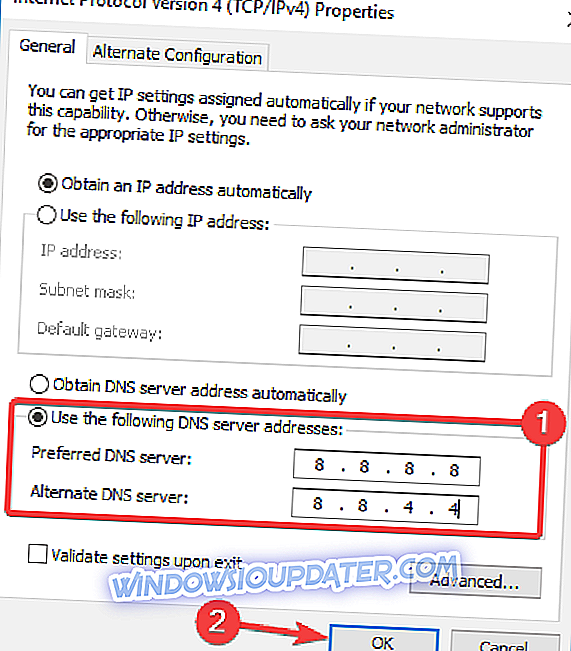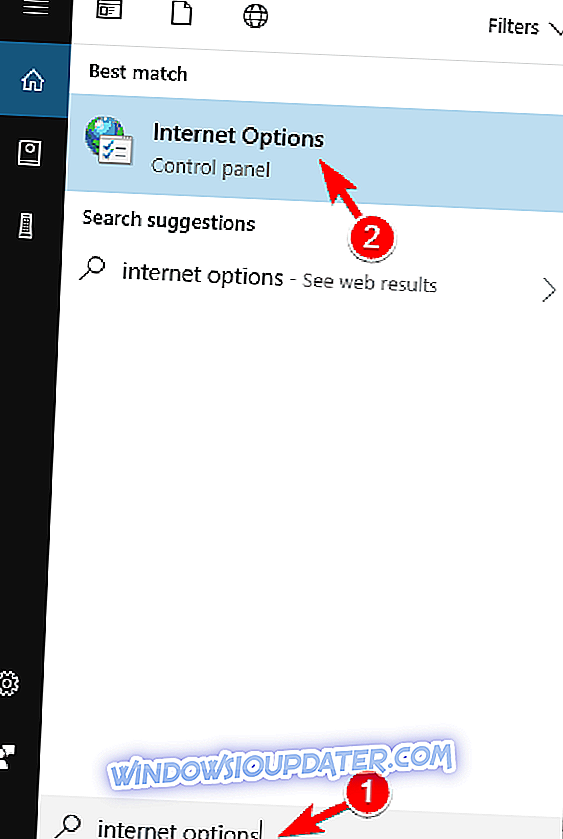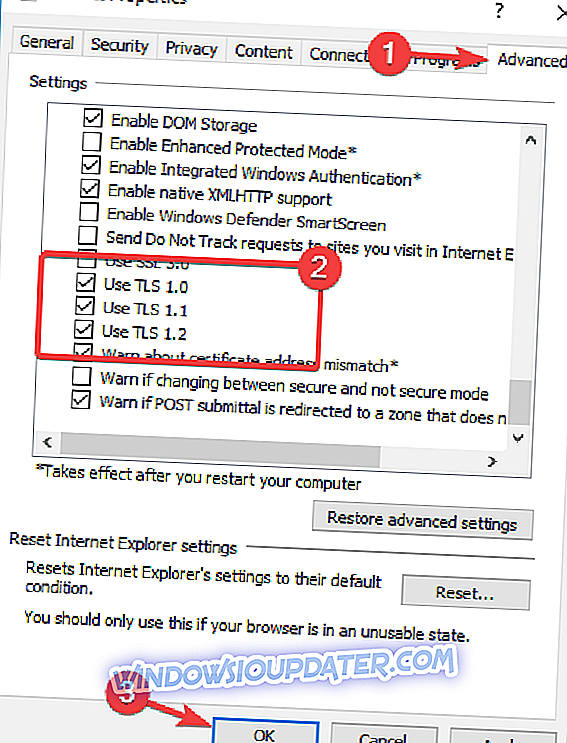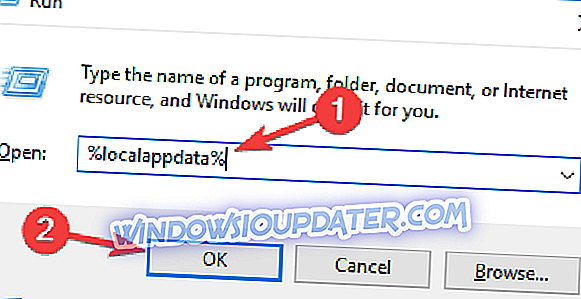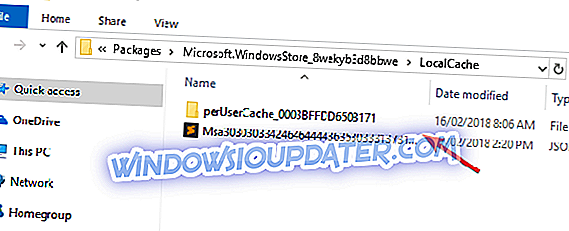Windows 10 bracht allerlei geweldige functies, maar ondanks alle nieuwe functies en verbeteringen zijn er bepaalde problemen die van tijd tot tijd kunnen optreden. Een van de fouten die gebruikers krijgen, is De server struikelde De foutcode is 0x80072F05, dus laten we verkennen en zien hoe dit probleem op te lossen.
Wat te doen wanneer de server is gestruikeld De foutcode 0x80072F05 doet zich voor
De server die is gestruikeld, kan een vervelende fout zijn waardoor u Windows Store niet kunt gebruiken. Over deze fout gesproken, gebruikers meldden de volgende problemen met betrekking tot het:
- 80072ee7 Windows 10 Store - Veel gebruikers meldden 80072ee7-fout tijdens het gebruik van Windows Store. U zou het echter moeten kunnen oplossen met behulp van een van onze oplossingen.
- Windows Store-cache is mogelijk beschadigd - Soms kan deze fout verschijnen als uw Windows Store-cache is beschadigd. U kunt het probleem echter verhelpen door de cache handmatig te verwijderen.
- De server gestruikelde pagina kon niet worden geladen - Dit is een andere variant van deze fout, en als u hem tegenkomt, probeer dan uw antivirus uit te schakelen en controleer of dat helpt.
- De server struikelde over 0x8000ffff - Soms kan deze foutcode verschijnen tijdens het proberen om Windows Store te gebruiken. Als dat gebeurt, probeer dan je proxy uit te schakelen en kijk of dat helpt.
- Windows 10 Store kan geen verbinding maken met de server. Als u dit probleem ondervindt, kunt u proberen uw Windows Store-apps opnieuw te registreren. Verschillende gebruikers meldden dat deze oplossing voor hen werkte, dus probeer het zeker eens uit.
- Server gestruikeld Windows Store - Dit is een relatief veelvoorkomend probleem met Windows Store en om het te repareren, moet u controleren of de noodzakelijke services worden uitgevoerd.
Deze fout treedt meestal op wanneer u toegang probeert te krijgen tot Windows Store, maar er zijn verschillende oplossingen beschikbaar.
Het eerste dat u moet weten over dit probleem, is dat er soms interne problemen met Windows Store kunnen zijn, dus de beste oplossing is om even te wachten en de pagina te vernieuwen om te zien of het probleem is opgelost. Bovendien is het altijd goed om uw Windows up-to-date te houden, omdat updates oplossingen bieden voor dergelijke interne problemen. Ook als u problemen ondervindt met Windows Store, kunt u uw antivirus tijdelijk uitschakelen en het opnieuw proberen.
Oplossing 1 - Controleer uw antivirus
Het gebruik van een antivirusprogramma is belangrijk als u uw pc wilt beschermen tegen malware. Soms kunnen uw antivirusinstellingen echter uw netwerkverbinding beïnvloeden waardoor De server struikelde fout verschijnt. Om dit probleem op te lossen, is het raadzaam om uw antivirusinstellingen te controleren en om instellingen die uw netwerkverbinding kunnen beïnvloeden, uit te schakelen.
Avast-gebruikers meldden dat ze de Internet Sharing-modus in Firewall-instellingen moesten inschakelen om dit probleem op te lossen, dus zorg ervoor dat je dat doet. Als u deze functie niet kunt vinden of als het probleem zich blijft voordoen, kunt u overwegen om over te schakelen naar een andere antivirusoplossing.
Er zijn veel geweldige antivirusoplossingen op de markt, maar op dit moment zijn Bitdefender, BullGuard en Panda Antivirus de beste, dus als u dit probleem ondervindt, raden we u aan om uw antivirus te vervangen door een van deze hulpprogramma's en te controleren of dat de oplossing verhelpt. probleem.
Oplossing 2 - Pas uw tijd en datum aan
Dit klinkt een beetje simpel, maar soms als je om een of andere reden je tijd en datum niet correct zijn, zal Windows Store je deze fout geven, dus de eenvoudigste oplossing is gewoon om je tijd en datum te controleren en te zien of het correct is. Veel gebruikers meldden dat deze oplossing voor hen werkte, dus we raden u ten zeerste aan het uit te proberen.
Oplossing 3 - Wis de cache van de Windows Store
Dit is een eenvoudige oplossing, u hoeft slechts één toepassing uit te voeren om de cache leeg te maken. Doe het volgende:
- Typ WSReset.exe in de zoekbalk en voer het uit als beheerder door er met de rechtermuisknop op te klikken en Uitvoeren als beheerder te kiezen.
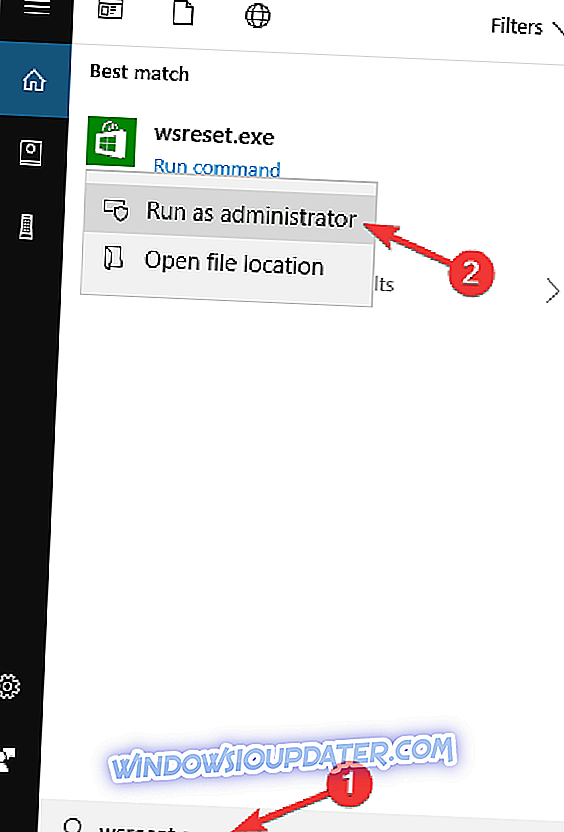
- Windows Store wordt geopend en u krijgt een bericht dat de cache voor de winkel is gewist. U kunt nu door de Winkel bladeren voor apps .
Controleer na het wissen van de cache of het probleem is opgelost.
Oplossing 4 - Registreer Windows Store-apps opnieuw
- Typ Powershell in de zoekbalk en selecteer Windows PowerShell in de lijst, klik er met de rechtermuisknop op en kies Uitvoeren als beheerder .
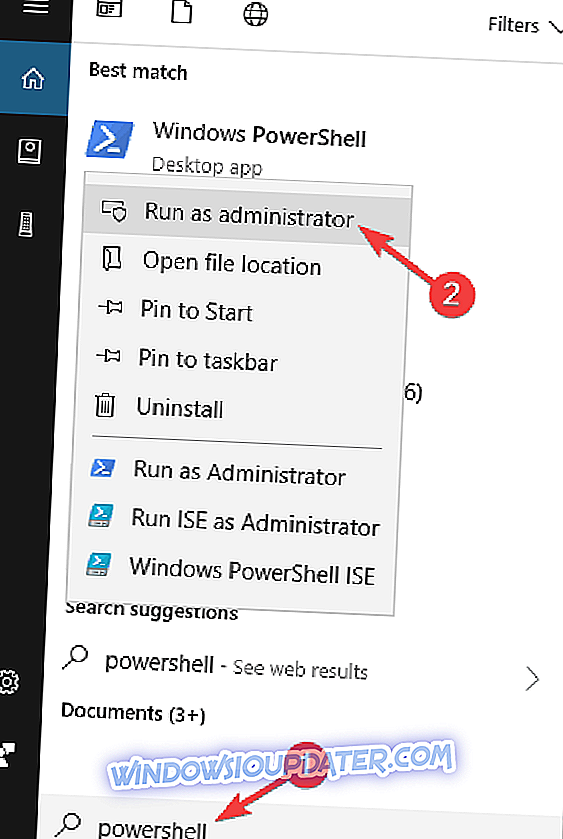
- Wanneer PowerShell wordt geopend, typt u de volgende opdracht en drukt u op Enter:
- Get-AppXPackage | Foreach {Add-AppxPackage -DisableDevelopmentMode -Register "$ ($ _. InstallLocation) \ AppXManifest.xml"}

- Get-AppXPackage | Foreach {Add-AppxPackage -DisableDevelopmentMode -Register "$ ($ _. InstallLocation) \ AppXManifest.xml"}
- Uw computer zal opnieuw opstarten wanneer het proces is voltooid.
Oplossing 5 - Proxy uitschakelen
Veel gebruikers gebruiken proxy om hun privacy online te beschermen, maar uw proxy kan uw internetverbinding verstoren en ertoe leiden dat de server struikelde fout verschijnt. Om dit probleem te verhelpen, hoeft u alleen proxy uit te schakelen op uw Windows 10. Dit is vrij eenvoudig en u kunt het doen door deze stappen te volgen:
- Open de app Instellingen . U kunt dat snel doen door op de sneltoets van Windows Key + I te drukken.
- Wanneer de app Instellingen wordt geopend, gaat u naar Netwerk en internet .

- Selecteer Proxy in het menu aan de linkerkant en schakel alle opties uit in het rechterdeelvenster.
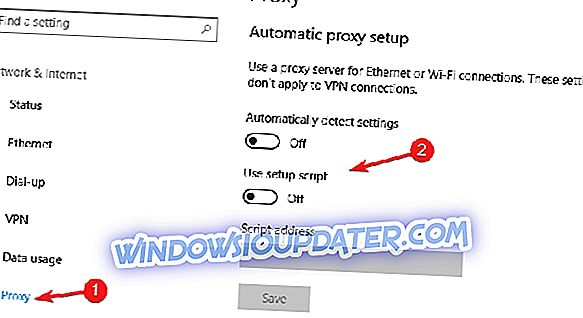
Controleer daarna of het probleem is opgelost. Als u uw privacy online nog steeds wilt beschermen, kunt u overwegen om VPN te gebruiken in plaats van proxy. Er zijn veel geweldige VPN-toepassingen beschikbaar op de markt, maar CyberGhost VPN biedt de beste bescherming en het zal niet interfereren met Windows Store zoals proxy- bestanden, dus probeer het zeker eens uit.
Oplossing 4 - Controleer of de benodigde services worden uitgevoerd
Als u de foutmelding De server struikelde tijdens het gebruik van Windows Store tegenkomt, is het probleem mogelijk uw service. Windows Store vereist bepaalde services om correct te kunnen werken en als een of meer services niet actief zijn, kunt u deze fout tegenkomen.
Om het probleem op te lossen, moet u controleren of de vereiste services worden uitgevoerd. Om dit te doen, volgt u deze stappen:
- Druk op Windows-toets + R en voer services.msc in . Druk nu op Enter of klik op OK .
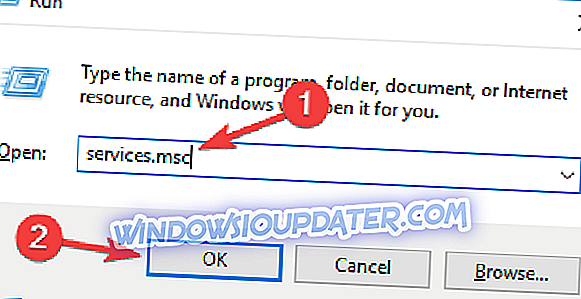
- Lijst met services verschijnt. Lokaliseer Windows Update- service en dubbelklik erop om de eigenschappen ervan te openen.
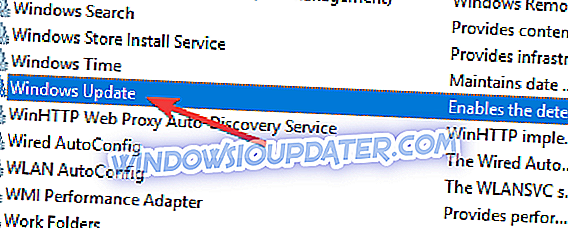
- Stel het Opstarttype in op Automatisch of Automatisch (Uitgestelde start) en klik op Start om de service te starten. Klik nu op Toepassen en OK om de wijzigingen op te slaan.
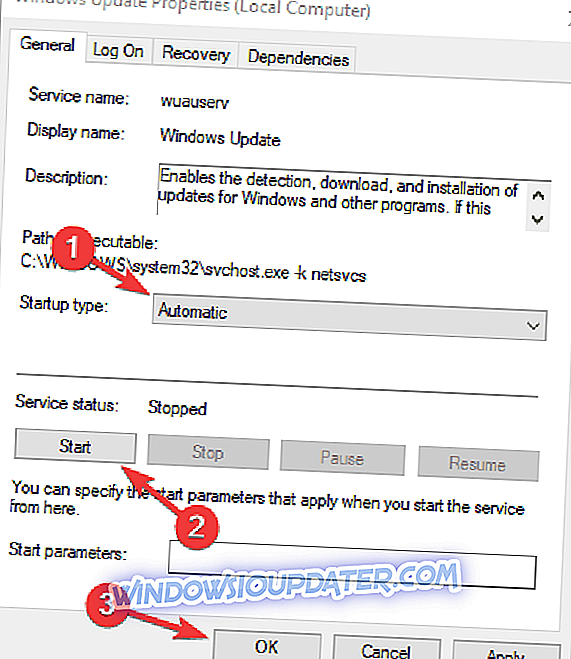
- Optioneel: herhaal ook de vorige stap voor de Security Center- service.
Nadat u beide services hebt ingeschakeld, moet het probleem worden opgelost en kunt u zonder problemen Windows Store gebruiken. Veel gebruikers melden dat deze oplossing het probleem voor hen heeft opgelost, dus we raden u aan het uit te proberen.
Oplossing 5 - Verander uw DNS
Soms kan uw DNS het probleem zijn en oorzaak De server struikelde fout om te verschijnen. Om het probleem op te lossen, is het aangeraden om over te schakelen naar Google's DNS. Dit is vrij eenvoudig en je kunt het doen door deze stappen te volgen:
- Klik met de rechtermuisknop op de netwerkknop in de rechterbenedenhoek en kies uw netwerk uit het menu.
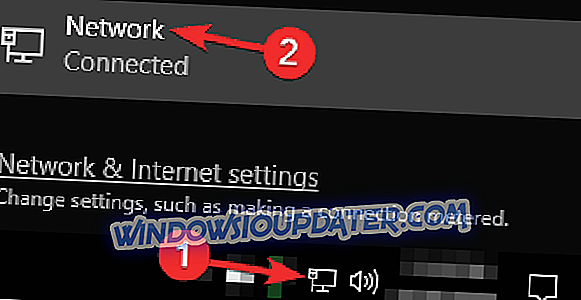
- Selecteer nu Adapteropties wijzigen .
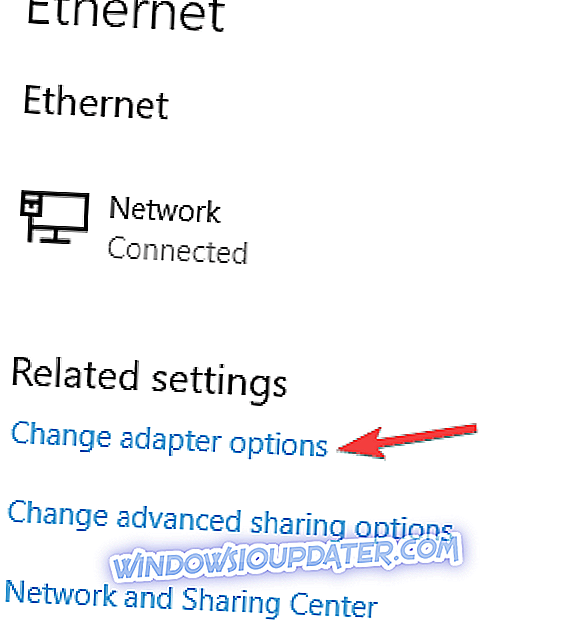
- Beschikbare netwerken verschijnen. Klik met de rechtermuisknop op uw huidige netwerk en kies Eigenschappen in het menu.
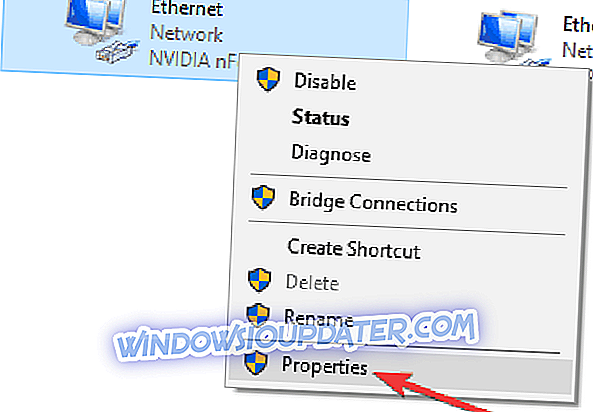
- Selecteer Internet Protocol versie 4 (TCP / IPv4) en klik op de knop Eigenschappen .
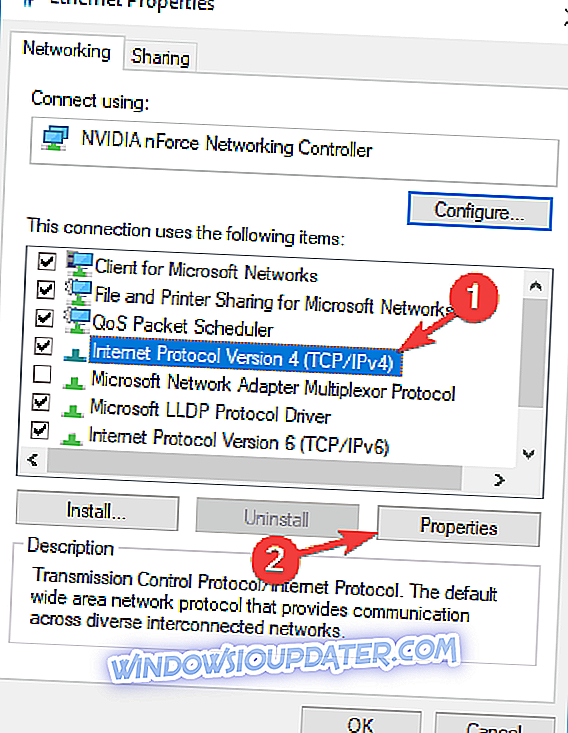
- Selecteer Gebruik de volgende DNS-serveradressen en stel Voorkeurs-DNS- server in op 8.8.8.8 en Alternatieve DNS-server op 8.8.4.4 . Klik op OK om de wijzigingen op te slaan.
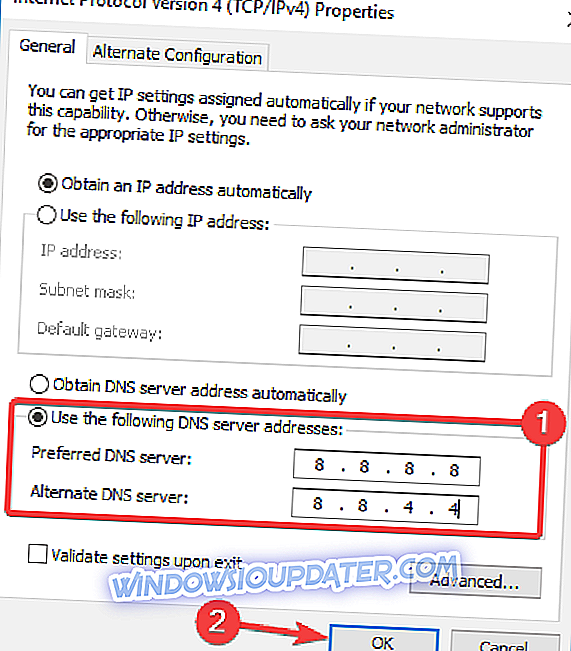
Controleer daarna of het probleem is opgelost. Houd er rekening mee dat uw internetverbinding mogelijk iets langzamer is na het overschakelen naar de DNS van Google, maar dat het probleem met Microsoft Store volledig moet worden opgelost.
Oplossing 6 - Wijzig uw internetopties
Volgens gebruikers kunnen uw internetopties soms interfereren met uw netwerk en ertoe leiden dat de server struikelde fout verschijnt. Om dit probleem op te lossen, moet u uw instellingen wijzigen. Dit is vrij eenvoudig en je kunt het doen door deze stappen te volgen:
- Druk op Windows-toets + S en voer internetopties in . Selecteer Internetopties in het menu.
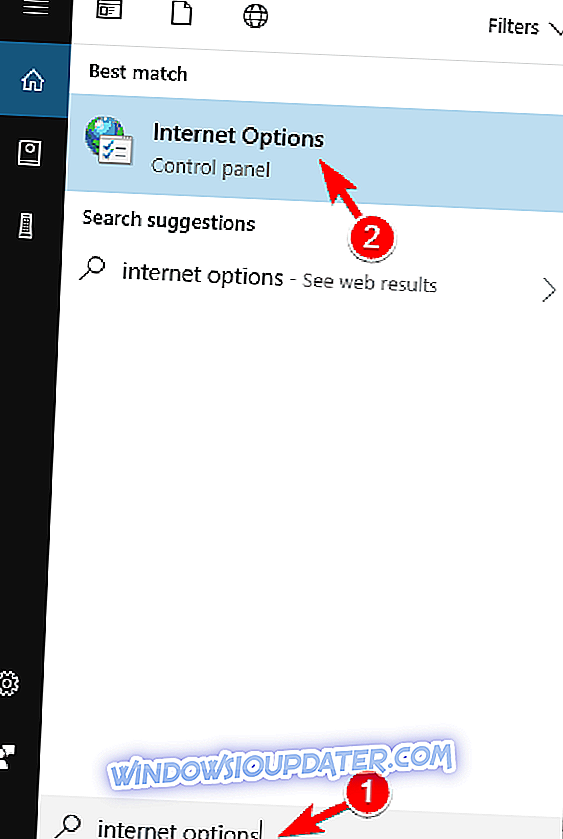
- Wanneer het venster Interneteigenschappen wordt geopend, gaat u naar het tabblad Geavanceerd en vinkt u TLS 1.0 gebruiken, TLS 1.1 gebruiken en TLS 1.2 gebruiken aan . Klik nu op Toepassen en OK om de wijzigingen op te slaan.
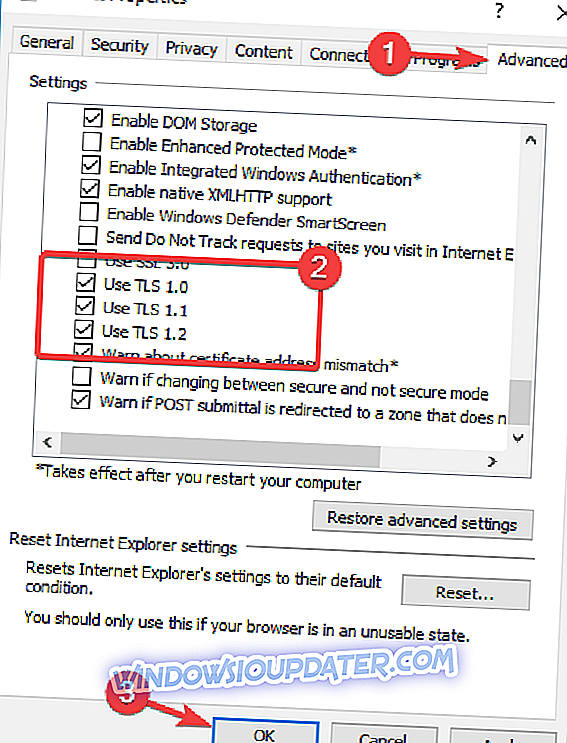
Deze drie opties moeten standaard worden ingeschakeld, maar ze kunnen om verschillende redenen worden uitgeschakeld. Nadat ze zijn ingeschakeld, moet het probleem worden opgelost. Veel gebruikers meldden dat deze oplossing voor hen werkte, dus probeer het zeker.
Oplossing 7 - Lokale cache uit de Windows Store-map verwijderen
Soms kunt u tegenkomen De server struikelde fout is uw Windows Store-cache is beschadigd. U kunt dit probleem echter eenvoudig oplossen door de cache handmatig te verwijderen. Om dit te doen, volg deze stappen:
- Druk op Windows-toets + R en voer % localappdata% in . Druk nu op Enter of klik op OK .
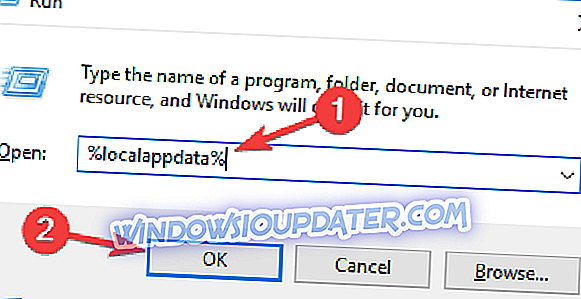
- Navigeer naar de map Packages \ Microsoft.WindowsStore_8wekyb3d8bbwe \ LocalCache en verwijder alle bestanden ervan.
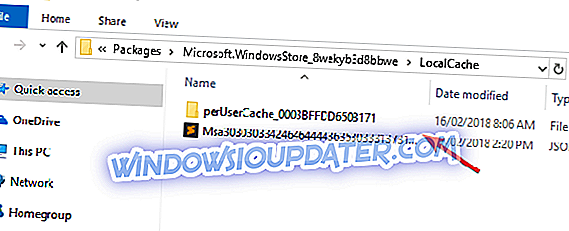
Nadat u dat gedaan had, zou u zonder problemen Windows Store kunnen gebruiken.
Dat is alles, ik hoop dat ten minste een van deze oplossingen u heeft geholpen deze foutmelding op te lossen. Als je nog andere problemen hebt in Windows 10, kijk dan eens naar ons gedeelte Windows 10 Fix en misschien vind je de oplossing.